戴尔笔记本系统重装图文详细教程
戴尔笔记本电脑,相信网友们都不会陌生吧。毕竟使用戴尔电脑的用户还是很多的。今天小编就要为网友介绍下戴尔笔记本系统重装的方法。这样以后大家遇到戴尔笔记本电脑崩溃就能参考着戴尔笔记本系统重装教程来重装系统啦。下面就是戴尔笔记本系统重装教程。
1、将系统镜像文件复制到u盘内,重启电脑,在看到电脑开机画面时连续按下F12即可进入启动项选择窗口;如下图所示为戴尔笔记本开机画面:

戴尔笔记本系统重装教程图一
2、在出现的启动项选择窗口中选择u启动启动即可进入u启动的主菜单界面,选择“【02】运行u启动Win03PE增强版(老机器)”并按回车键确认即可进入win03PE系统。如下图所示:
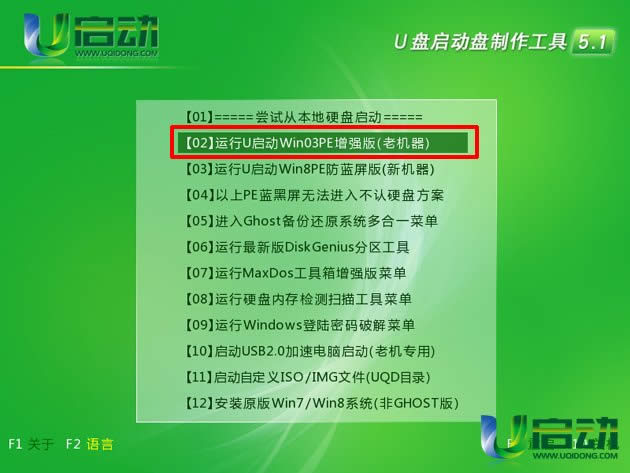
戴尔笔记本系统重装教程图二
3、进入win2003PE系统后,双击运行桌面上的“u启动PE一键系统安装工具”,程序会在打开时自动识别到u盘内的系统镜像文件,当你选择好系统镜像文件后,程序会自动提取出镜像文件中的.gho文件,随后选择用于安装系统的磁盘分区之后点击“确定”按钮即可;如下图所示:
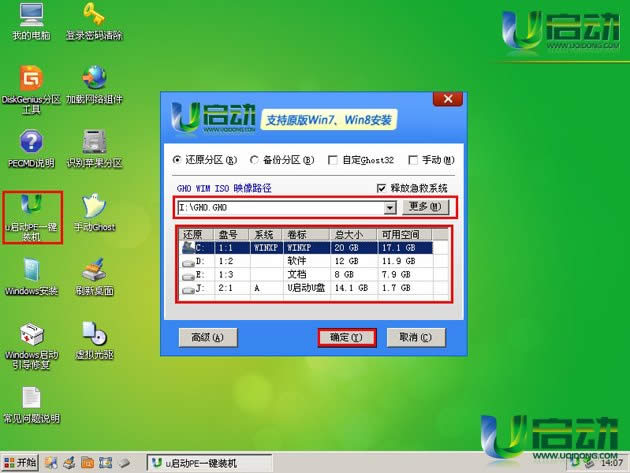
戴尔笔记本系统重装教程图三
4、点击“确定”按钮后,在弹出“UQDGhost”的提示窗口中点击下方“是(Y)”即可开始执行重装系统的安装任务。如下图所示:
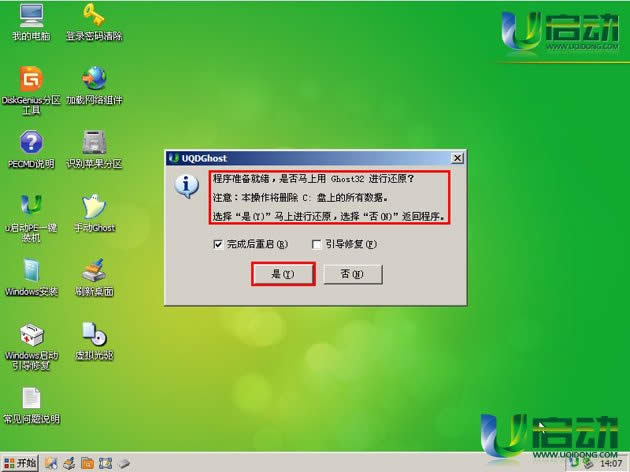
戴尔笔记本系统重装教程图四
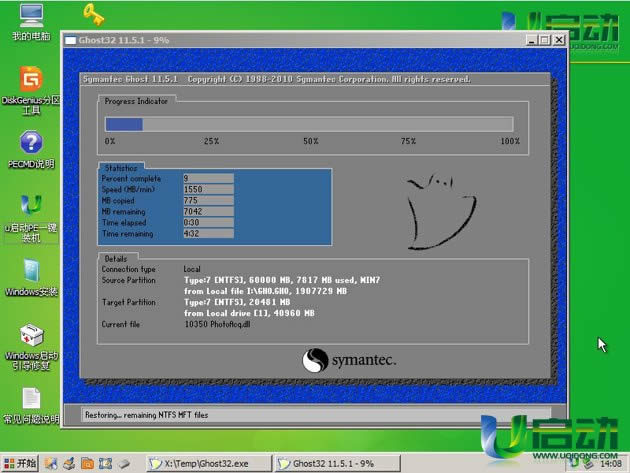
戴尔笔记本系统重装教程图五
5、等待系统镜像文件解压释放到指定磁盘分区,该过程完成后会弹出“信息提示”的窗口,我们点击“是(Y)”即可立即重启电脑并进行系统的安装,重装系统的过程我们无需进行任何手动操作,剩下的步骤过程电脑都会为我们自动完成。只需要耐心等待系统所有安装过程结束即可;如下图所示:
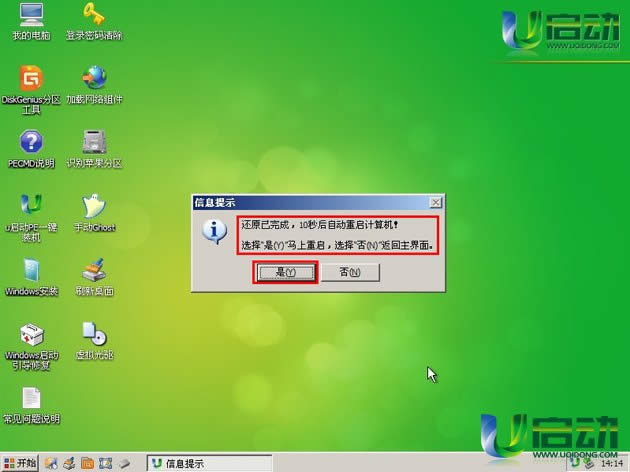
戴尔笔记本系统重装教程图六

戴尔笔记本系统重装教程图七
综上所述的全部内容就是小编为网友们带来的戴尔笔记本系统重装教程了。其实戴尔笔记本电脑重装系统还是比较简单的,没有大家想象中的这么难哦。上面的教程也非常清楚详细的告诉我们重装系统的步骤。只要按照步骤操作,重装系统是肯定没有问题的。
……
下载网络技术应用使用,安卓用户请点击>>>网络技术应用
下载网络技术应用使用,IOS用户请点击>>>IOS 网络技术应用
扫描二维码,直接长按扫描哦!


















